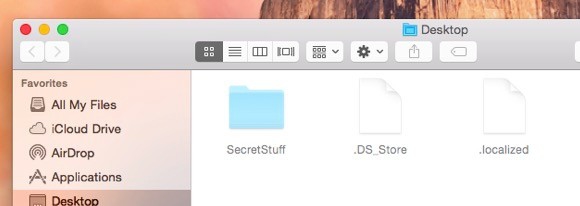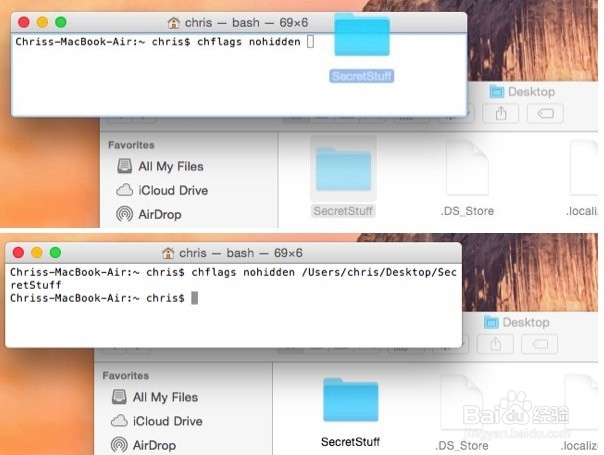在Mac 上如何隐藏和查看被隐藏的文件
1、一、隐藏 Mac 上的文件或文件夹:
step 1:打开“终端”窗口——按 Command+Space ,输入“终端”,按“ Enter ”
step 2:在终端中键入下列命令,末尾有一个空格:
chflags hidden
step 3:从 Finder 中拖曳一个文件或文件夹到终端窗口中
step 4:该文件或文件夹的路径就会显示在终端中。按“ Enter ”运行该命令,该文件或文件夹就会被隐藏。
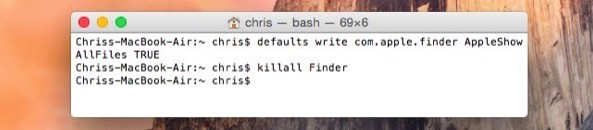
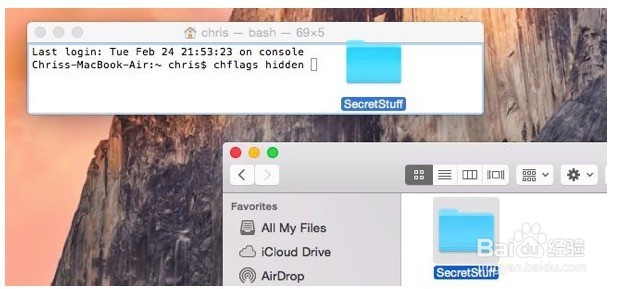
2、二、查看被隐藏的文件或文件夹
step 1:点击 Finder 中的 “前往”
step 2:选择“ 前往文件夹”
step 3:在对话框中键入文件夹路径,点击“前往”或按“Enter”键(如下图,~代表的是你的用户文件夹,举个例子,如果你桌面上有个叫 SecretStuff 的文件夹,你就需要键入 ~/Desktop/SecretStuff)
虽然文件是隐藏的,不会出现在 Finder 中,也不会保留对话框,但你还是可以用这种方法轻松找到它。没有人会不经意点到它,但如果你直接用下面这个方法去找隐藏的文件,它就会出现在 Finder 中:
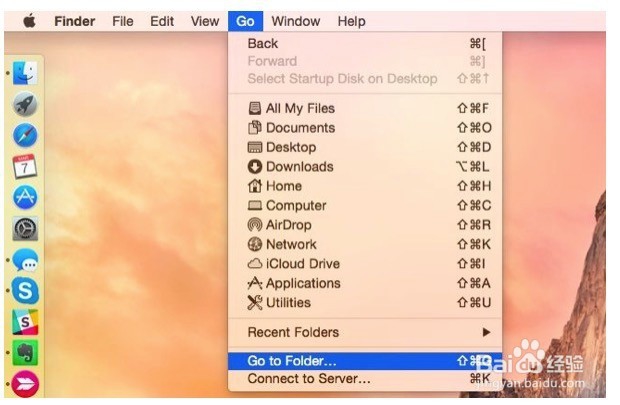

3、三、在“打开”或“保存”对话框中查看被隐藏的文件
step 1:按Command+Shift+Period
step 2:按了快捷键后你还需要在“打开/保存”对话框中点击另一个文件
因此,如果这个隐藏文件在桌面上的话,在你按了这个快捷组合键后它不会立刻出现。你必须按了快捷组合键后再点击另外一个文件夹,然后再点击桌面文件夹
。
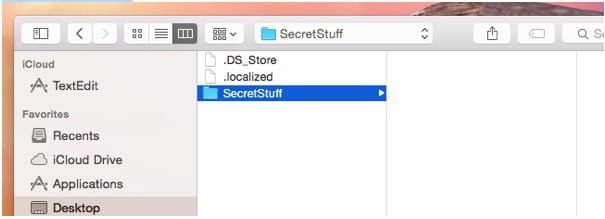
4、四、在 Finder 中查看隐藏文件夹
打开一个终端窗口,运行下面这个命令,再按“enter”键
defaults write com.apple.finder AppleShowAllFiles TRUE
killall Finder
之后被隐藏的文件夹会以半透明的形式显现,与正常文件区分开
不想显示被隐藏的文件?键入以下指令:
defaults write com.apple.finder AppleShowAllFiles FALSE
killall Finderwxshy.com
不再隐藏文件或文件夹?键入下面指令:
chflags nohidden
如果你不记得被隐藏文件的具体路径,你也可以先用上诉方法在Finder 中显示被隐藏文件,再拖曳到终端里。